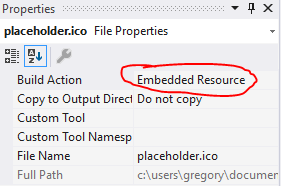Minimizar a aplicação para o system tray é feito com o controle NotifyIcon do Visual Studio.
NotifyIcon está no namespace System.Windows.Forms.
1. Controle NotifyIcon
Arraste e solte o controle NotifyIcon para o seu form e coloque o nome no mesmo de notifyIcon1.
2. Alterando o ícone do NotifyIcon
Precisamos alterar ícone do NotifyIcon para que o mesmo apareça no system tray, caso contrário nada irá mostrar. Para isso, coloque a seguinte linha de código no construtor do seu form:
public Form1()
{
InitializeComponent();
notifyIcon1.Icon = new Icon(GetType(), "placeholder.ico");
}
O ícone deve ser um .ico e deve ser definido como EmbeddedResource nas propriedades do ícone depois que adicioná-lo no projeto.
3. Configurando o form
No .cs do seu Form, coloque o seguinte:
private bool allowVisible;
protected override void SetVisibleCore(bool value) {
if (!allowVisible) {
value = false;
if (!this.IsHandleCreated) CreateHandle();
}
base.SetVisibleCore(value);
}
protected override void OnFormClosing(FormClosingEventArgs e) {
if (!allowClose) {
this.Hide();
e.Cancel = true;
}
base.OnFormClosing(e);
}
3. Mostrando a aplicação
Coloque o código abaixo no evento DoubleClick do controle NotifyIcon para exibir a sua aplicação ao dar um duplo clique no ícone no system tray:
private void notifyIcon1_MouseDoubleClick(object sender, MouseEventArgs e)
{
allowVisible = true;
Show();
}
4. Alterando o ícone que fica no system tray
notifyIcon1.Icon =
((System.Drawing.Icon)(resources.GetObject("notifyIcon1.Icon")));